Mediante la solapa Posters y Abstracts podrás configurar todo lo relacionado con la recepción de trabajos científicos y su gestión.
La interfase está dividida en dos grandes sectores, el primer sector está dedicado a la configuración de la información que deba llenar un participante que va a enviar un trabajo científico. Y el segundo sector a los pasos para la aprobación de los trabajos recibidos por parte del comité evaluador.
El sistema te permitirá recibir 1 trabajo por participante.
Para configurar el formulario de recepción de trabajos científicos miremos al siguiente figura:
Deberás completar la leyenda que se mostrará en cada campo del formulario de trabajos científicos y en cada idioma activo.
En la columna Apariencia puedes configurar el tipo de datos que se deberá llenar en ese campo: cuadro de texto, cuadro de texto multilínea, lista de países, lista de selección única o lista de selección múltiple o No Mostrar para cuando no quieras incluir este dato.
Al seleccionar una Lista de selección única o Lista de selección múltiple, se mostrará automáticamente el ícono  para poder configurar los diferentes valores de éstas listas (haciendo clic en el ícono
para poder configurar los diferentes valores de éstas listas (haciendo clic en el ícono  abrirá una ventana para ingresar los valores).
abrirá una ventana para ingresar los valores).
Así por ejemplo podrías configurar una lista desplegable para un posible campo Sector (en el cual se pueda elegir el valor Medicina o Química) y un campo de opciones múltiples para las Áreas de estudio del participante, donde podrá seleccionar más de una opción.
Los campos que no vayas a usar debes dejarlos con el valor No mostrar, de ésta forma no serán incluidos en el formulario para subir trabajos científicos. Nota que el sistema mostrará con fondo en verde, los campos que están configurados para mostrarse para que puedas visualizarlos fácilmente y en gris los no que están deshabilitados.
Si la columna Obligatorio está deshabilitada (en color gris), entonces el campo será Opcional, si está en color verde, será Obligatorio.
La columna Posición te permitirá ordenar los campos en el formulario de acuerdo a tus preferencias.
La segunda sección de la interface está destinada a la gestión de estados de abstracts y comités de aprobación.
Esta utilidad no es necesario usarla y puedes trabajar de manera sencilla, pero si deseas una gestión con diferentes estados de abstracts, y diferentes comités de aprobación entonces necesitas esta funcionalidad.
Como se muestra en la imagen superior la gestión de estados sólo trae un estado, llamado Inicio.
Éste es el estado predeterminado que asumen todos los trabajos recibidos (por ese motivo éste estado no se puede eliminar).
Por ejemplo supongamos que necesitamos 2 estados más, uno que será llamado Aprobados y otro Rechazados.
Para crear éstos presiona el botón Crear nuevo estado, el sistema nos solicitará entonces un nombre para el nuevo estado a crear, ingresa Aprobados y presiona Aceptar.
Aparecerá el nuevo estado en la pantalla de diseño, como se muestra en la figura debajo, con lo que ahora tendrás el estado Inicio y el estado Aprobados.
Ahora crea la relación entre le estado Inicio y el estado Aprobados, para crearla haz clic sobre el estado Inicio y, sin soltar el botón del mouse, arrastra éste sobre el estado Aprobados (suelta el mouse cuando éste último se encuentre resaltado en amarillo).
Una vez que hayas soltado el mouse estando sobre el estado Aprobados se abrirá una ventana emergente para setear los parámetros de la relación.
En la parte superior nos confirma el sentido de la relación (en esta caso del estado Inicio a Aprobados) y debajo seteamos los usuarios que pueden entrar al sistema y cambiar el estado de Inicio a Aprobados.
Esto se realiza seleccionando usuarios del cuadro de Usuarios existentes y pasándolos al cuadro de Usuarios para cambiar de estado mediante el botón Agregar, mientras que para quitarlos deberíamos realizar la selección inversa y presionar el botón Quitar.
En nuestro ejemplo solo existe un usuario disponible, quizás cuando llegues a este punto aún no tenga registrados en el sistema los usuarios que podrán realizar el cambio de estado, pero esto no representa ningún problema, ya que luego puedes volver a editar la relación y agregar los usuarios necesarios.
Una vez que hayas configurado los permisos necesarios presiona el botón Guardar cambios, con lo cual la ventana emergente se cerrará y en la pantalla de diseño verás una flecha de relación apuntando del estado Inicio a Aprobados como se muestra en la figura inferior.
Si haces clic sobre la flecha de relación llamarás nuevamente a la ventana emergente para editar los permisos.
Luego debes repetir todos los pasos de creación y edición de permisos con un estado Rechazados, y con eso ya habrías terminado con la configuración de la gestión de trabajos.
Si no deseas gestionar estados de Posters y Abstracts bastará sencillamente que no hagas ninguna de las últimas configuraciones, y el sistema sencillamente dejara todos los trabajos recibidos en el único estado existente Inicio.
Ten en cuenta que los cambios que realices se guardarán una vez que te muevas a otra solapa, o bien presionando un botón Seguir Configurando.